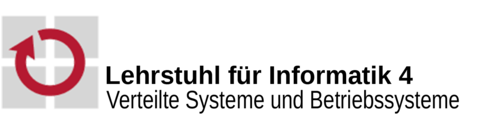SPiCboard library (libspicboard, revision 14925) API documentation
Found a bug or something ambiguous? Mail us to get it fixed!
Atmel Studio Zuhause
Im CIP-Pool verwenden wir für die Übungen Atmel Studio 7.
Benötigte Dateien und Installation
Download
- Die Atmel-Studio-Entwicklungsumgebung.
- Die libspicboard-Bibliothek inklusive der Projektvorlage für Atmel Studio 7
Installation
- Atmel Studio 7 mit allen Abhängigkeiten installieren (inklusive AVR8-Toolchain und USB-Treiber)
Atmel Studio 7 einrichten
- Neues Verzeichnis anlegen
- libspicboard.zip in dieses Verzeichnis entpacken
- Die Projektvorlage
vorlage.cprojentsprechend inaufgabeXumbenennen wie in der Übung gezeigt - Das Verzeichnis
libspicboardaus der ZIP-Datei muss direkt neben der Projektdatei liegen - Die angelegte Projektdatei öffnen und verwenden
Bei Problemen kontrollieren
- Eigenschaften des Projekts öffnen: z. B. Project -> aufgabeX Properties
- Toolchain -> AVR/GNU C Compiler -> Directories ->
..\libspicboardin den Pfad ändern, in dem die libspicboard entpackt wurde - Toolchain -> AVR/GNU Linker -> Libraries ->
..\libspicboardin den Pfad ändern, in dem die libspicboard entpackt wurde - Fragen bitte im Forum stellen, damit alle Studenten von den Antworten profitieren!
Abgabe der Lösungen von Zuhause
- Wenn ihr die Aufgaben zuhause programmiert und getestet habt, müsst ihr die entsprechende(n) Quelldatei(en) zuerst in die Uni kopieren, bevor ihr sie abgeben könnt.
- Dazu mit dem Programm WinSCP mit einem CIP-Rechner verbinden (z. B.
faui0sr0.cs.fau.de), dort Benutzername und Linux-Passwort eingeben. - Dann die Datei in euer Projektverzeichnis
/proj/i4(g)spic/LOGIN/aufgabeXkopieren bzw. vorher das Verzeichnis aufgabeX anlegen, falls noch nicht vorhanden. Es kann sein, dass das Verzeichnis/proj/i4spicbzw./proj/i4gspicnicht in der Liste angezeigt wird. In dem Fall: Remote -> Go To -> Open Directory/Bookmark - Schließlich mit dem Programm PuTTY auf einem CIP-Rechner einloggen und dann in der Shell wie sonst auch
/proj/i4(g)spic/bin/submit aufgabeXeingeben, um abzugeben. - WICHTIG: Abgegeben werden die Dateien, die sich in eurem Projektverzeichnis befinden, und nicht die, die zuhause auf eurem Rechner sind!
Beschreibung der verschiedenen Einstellungen
- Die Header-Dateien (z. B.
led.h) enthalten die Schnittstellenbeschreibung für die libspicboard. Der Übersetzer benötigt den Pfad zu diesen Dateien, um die Funktionsaufrufe an die Bibliothek (z. B.sb_led_on(GREEN0)) auf deren richtige Verwendung zu überprüfen. - Der Linker bindet euer Programm mit der eigentlichen bereits übersetzten Bibliothek (libspicboard.a) zusammen. Dazu braucht er Verzeichnispfad und Namen der Bibliothek. Das Prä- und Suffix des Dateinamens ("lib" und ".a") werden dabei nicht mit angegeben!
- Weitere Einstellungen sorgen dafür, dass der Compiler intolerant gegenüber schlampiger Programmierung ist (
-pedantic,-Wallund-Werror: alle Warnungen ausgeben und als Fehler behandeln), optimiert (-Osin der Build-Konfiguration) oder nicht (-O0in der Debug-Konfiguration) und für die richtige Plattform (freestandingaufatmega32) übersetzt. - Die Einstellungen kann man in den Projekt-Eigenschaften nachlesen und verändern.